Win10全屏运行lol时任务栏一直显示如何解决
时间:4年前 游览量:838 标签: 任务 运行 显示 Win10 解决 DirectPlay 面点 即可 确定 功能
Win10全屏运行lol时会显示任务栏怎么办?大家在使用电脑玩游戏时一般都会使用全屏,因为这样才够爽。然而最近有用户在Win10系统下全屏运行lol英雄联盟游戏时,任务栏一直会显示,一不小心点到任务栏游戏就会失控,用户表示很郁闷。那么,该如何解决Win10全屏运行lol时会显示任务栏的问题呢?下面我们一起来看看。

Win10全屏运行lol时会显示任务栏怎么办?
解决方法一:
1、在开始菜单上单击鼠标右键,选择【程序和功能】;
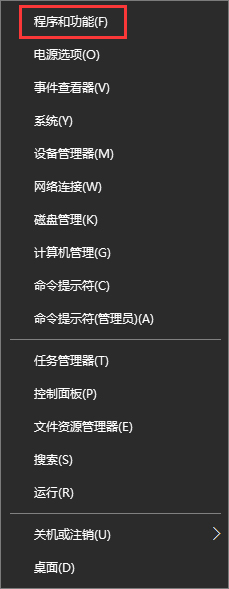
2、在左上角点击【启用或关闭Windows 功能】;
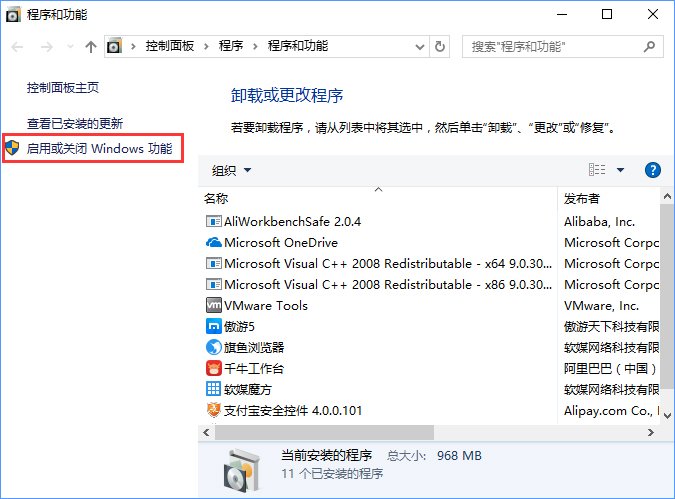
3、找到DirectPlay 前面点勾,然后确定重启电脑即可。
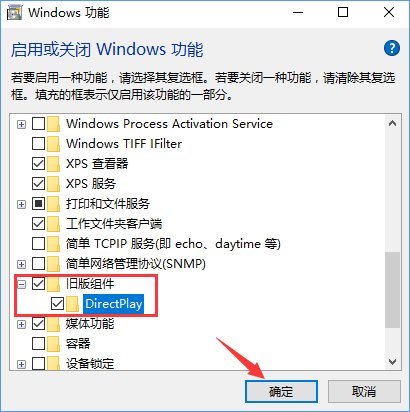
解决方法二:
1、搜索启用或关闭Windows功能 点击打开;
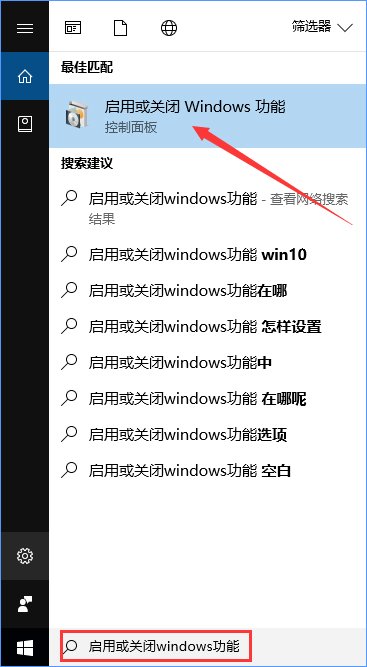
2、找到DirectPlay 前面点勾,点击确定,然后确定,重启电脑即可。
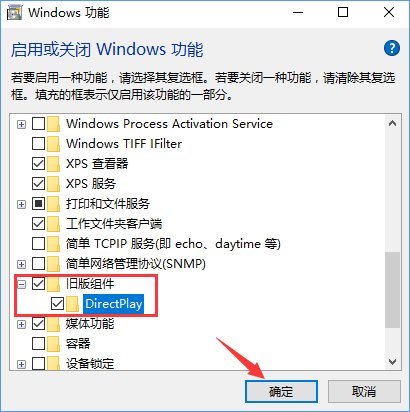
关于Win10全屏运行lol时会显示任务栏的解决办法就给大家讲解到这里了,同样遇到此问题的伙伴,可以按照正务库(www.zhengwuku.com)的操作步骤将DirectPlay 选项勾选上即可。